2、视图——页眉和页脚——(出现浮动工具栏)——光标置于要换页的页眉 , 点击取消“链接到前一个”(按钮是“两个平行页”):页面右上角的“与上一节相同”消失 。
3、在页眉里输入新内容 。
再设置页脚:
1、光标置于换页脚的页首:菜单栏——插入——分隔符——分节符类型——连续——确定 。(如果上面同样有设置 , 可以不用这一步)
2、菜单栏——视图——页眉和页脚——(出现“页眉和页脚”浮动工具栏)——光标置于页脚 , 点击取消“链接到前一个”(按钮是“两个平行页”):页脚虚框右上角的“与上一节相同”消失 。(如果上面同样有设置 , 可以不用这一步)
3、点“设置页码格式”(按钮是“手和页”)——页码编排——数字格式:根据需要下拉选择1,2,3,…… , a,b,c,…… , ⅰ,ⅱ,ⅲ,……等;起始页码:修改“1”或其它页数(根据需要)——确定 。
4、点“插入页码”(按钮是“纸上一个#”) , 也可点“插入‘自动图文集’”下拉菜单选择适合的 。
5、关闭“页眉和页脚浮动工具栏” 。
word中怎么只保留第一页的页脚只保留第一页的页眉和页脚 , 删除第二页的方法如下(以windows10系统的word2019版为例):
1、双击点击首页的页眉 。
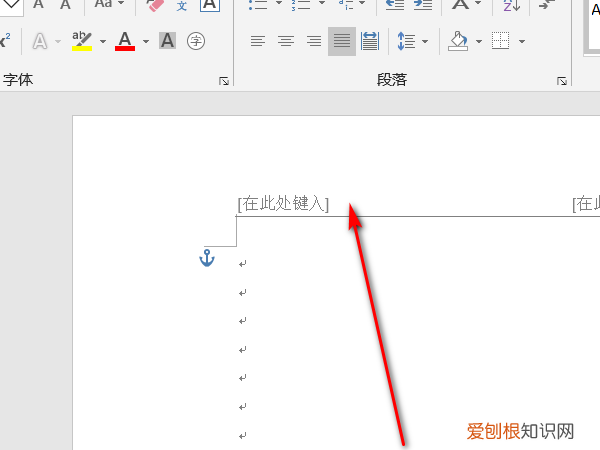
文章插图
2、在随后打开的界面中点击勾选上方的首页不同按钮 。
3、随后到达第二页将第二页的页眉删除 。
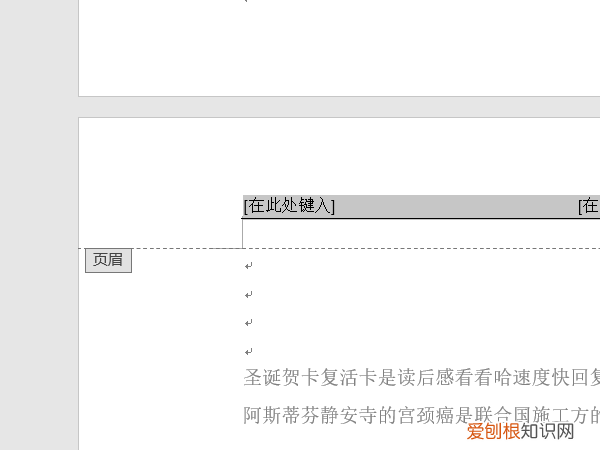
文章插图
4、双击首页的页脚 。
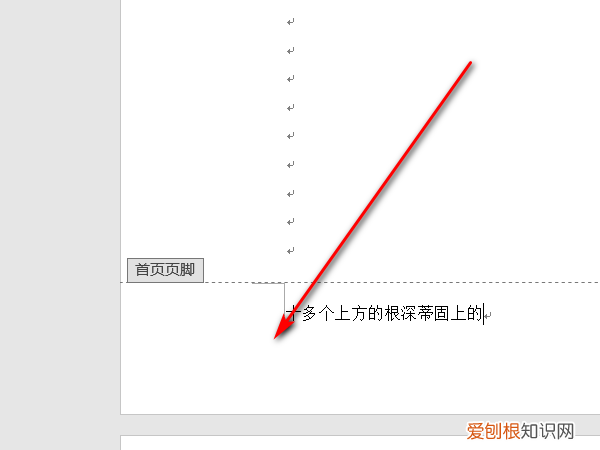
文章插图
5、如果上方的首页不同没有选中 , 则选中首页不同 , 若已经自动选中则不用点击 。
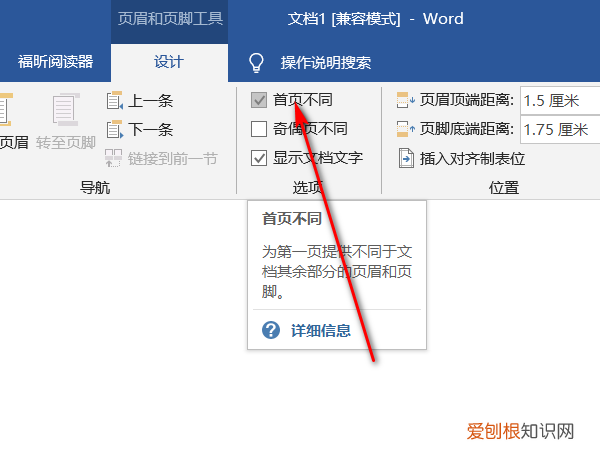
文章插图
6、到达第二页 , 随后使用鼠标拖拽的方法将第二页的页脚删除即可 。
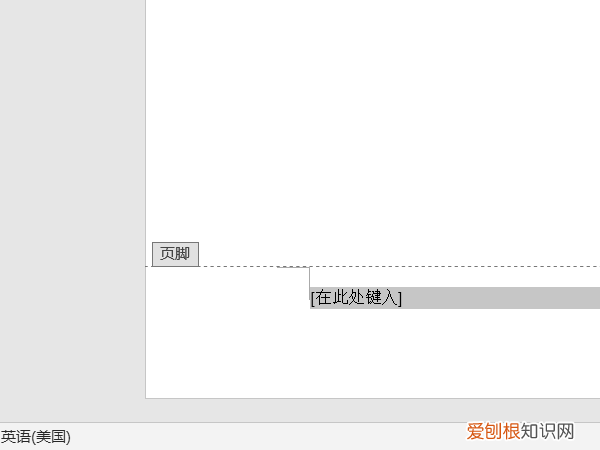
文章插图
【word文档第一页要页眉第二页不要怎么设置】以上就是关于word文档第一页要页眉第二页不要怎么设置的全部内容 , 以及word文档第一页要页眉第二页不要怎么设置的相关内容,希望能够帮到您 。
推荐阅读
- 算命高手的感悟 学易经好还是学佛好
- 苹果手机如何显示24节气 苹果手机如何显示24节气
- 表格大小怎么统一调整,怎样把表格的宽度调成一样的
- 晚清民间老家具价格 民国老红木家具价格
- 初音未来手机动态壁纸 初音未来壁纸
- 室内颜色搭配技巧 室内色调的分类与选择
- 这些家居风水导致婚姻不顺 婚姻不顺的风水哪里出了问题
- 杜卡迪v2身高要求_杜卡迪适合女生的车型
- 汽配连锁加盟哪家强 餐饮招商加盟


